Win7 共享打印机设置秘籍,轻松搞定不再愁
在当今数字化办公的时代,打印机共享成为了许多办公场景中的常见需求,对于一些用户来说,Win7 系统下设置共享打印机可能并非易事,就让我们一同深入探索如何在 Win7 中顺利完成打印机共享的设置。
要成功设置 Win7 共享打印机,关键在于对系统相关设置的准确把握,我们需要打开控制面板,找到“设备和打印机”选项,在这个界面中,选中需要共享的打印机,右键点击并选择“打印机属性”。

切换到“共享”选项卡,勾选“共享这台打印机”,并为共享打印机设置一个易于识别的名称,这一步非常重要,清晰明确的名称有助于其他用户在网络中快速找到并连接共享打印机。
我们还需要对网络和共享中心进行设置,点击控制面板中的“网络和共享中心”,选择“更改高级共享设置”,确保“启用网络发现”、“启用文件和打印机共享”等选项处于开启状态。
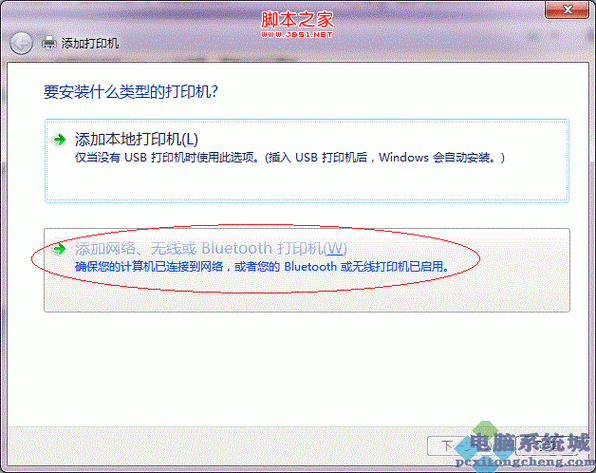
为了保障共享打印机的安全性和稳定性,建议设置访问权限,可以在“打印机属性”的“安全”选项卡中,为不同的用户或用户组分配相应的权限,如打印、管理打印机等。
值得注意的是,如果在设置过程中遇到问题,比如无法找到共享打印机或连接失败,可能是由于防火墙的限制,可以尝试暂时关闭防火墙或者在防火墙设置中允许打印机共享相关的程序和服务。
只要按照上述步骤逐步操作,Win7 系统下的打印机共享设置就能顺利完成,为您的办公带来更高的效率和便捷。
文章参考来源:打印机设置相关技术文档及个人实践经验总结。









